सामग्री सारणी
या लेखात, आम्ही एक्सेलमधील दुसर्या मजकूर सेलवर आधारित सशर्त स्वरूपन असलेल्या एका मनोरंजक विषयाशी परिचित होऊ. कंडिशनल फॉरमॅटिंग तुमच्या वर्कशीटमधील डेटा हायलाइट करणे सोपे करते. या लेखात, एक्सेलमध्ये दुसऱ्या मजकूर सेल वर आधारित कंडिशनल फॉरमॅटिंग 4 सोप्या मार्गांनी कसे लागू करायचे ते पाहू.
सराव वर्कबुक डाउनलोड करा
ही नमुना फाइल येथे मिळवा स्वतः सराव करा.
दुसऱ्या सेल टेक्स्टवर आधारित सशर्त फॉरमॅटिंगप्रक्रियेचे वर्णन करण्यासाठी, आम्ही येथे डेटासेट तयार केला आहे. डेटासेट 7 विद्यार्थ्यांच्या वार्षिक उतारा ची माहिती त्यांच्या नावे , मिळवलेले गुण आणि स्थिती दाखवतो. .

नंतर, आम्ही सेल C13 मध्ये पास अट घातली.
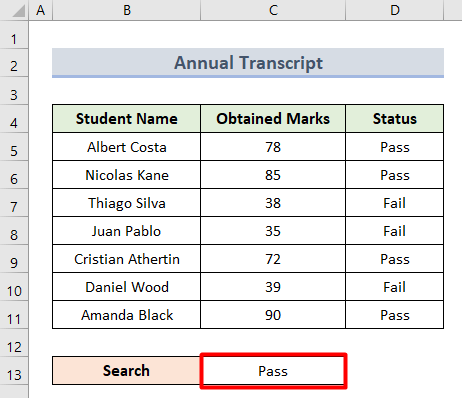 <3
<3
आता, खालील पद्धतींचा अवलंब करून या स्थितीवर आधारित डेटासेट हायलाइट करूया.
1. दुसर्या मजकूर सेलवर आधारित फॉर्म्युलासह सशर्त स्वरूपन लागू करा
या पहिल्या प्रक्रियेत, आपण सशर्त स्वरूपन लागू करण्यासाठी आणि आवश्यक मजकूर शोधण्यासाठी शोध कार्य वापरा. चला खालील पायऱ्या पाहू:
- प्रथम, सेल श्रेणी B4:D11 निवडा जेथे तुम्हाला सशर्त स्वरूपन लागू करायचे आहे.

- आता, होम टॅबवर जा आणि सशर्त निवडाफॉरमॅटिंग .

- या ड्रॉप-डाउन अंतर्गत, नवीन नियम निवडा.

- पुढे, नवीन फॉरमॅटिंग नियम संवाद बॉक्समध्ये, कोणते सेल फॉरमॅट करायचे हे ठरवण्यासाठी फॉर्म्युला वापरा निवडा.
- येथे, हे सूत्र ज्या फॉरमॅट व्हॅल्यूजमध्ये हे सूत्र सत्य आहे बॉक्समध्ये घाला.
=SEARCH($C$13, B4)>0 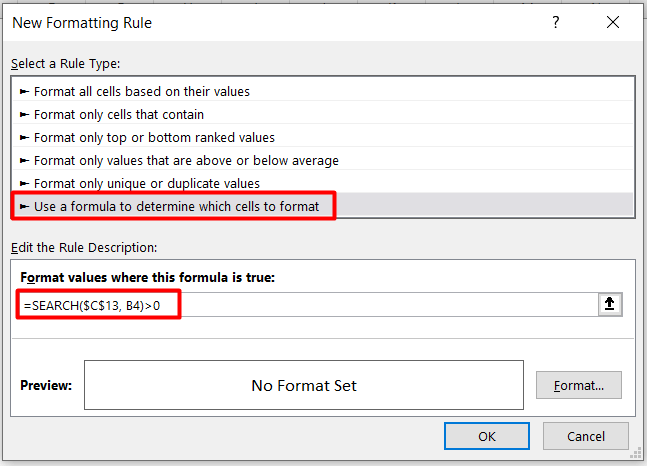
- खालील, सेल्स फॉरमॅट संवाद बॉक्स उघडण्यासाठी फॉर्मेट पर्यायावर क्लिक करा.
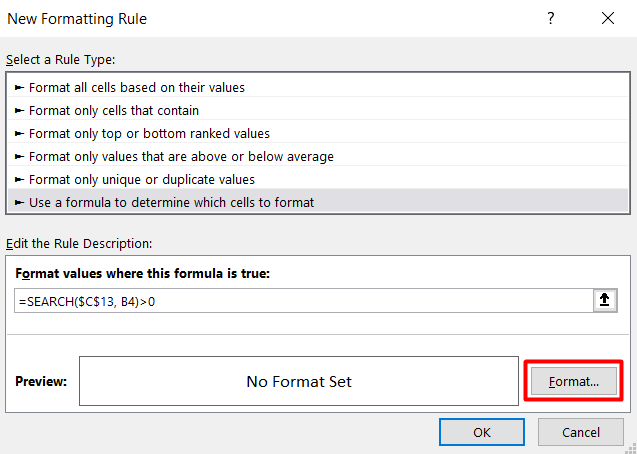
- येथे, Fill पर्यायाखालील सेल्स फॉरमॅट संवाद बॉक्समध्ये, तुम्हाला हवा तो रंग निवडा. आम्ही नमुना विभागात रंग पूर्वावलोकन पाहू शकतो.

- शेवटी, दोनदा ओके दाबा सर्व डायलॉग बॉक्स बंद करा.
- शेवटी, तुम्हाला यानंतर खालील निकाल मिळेल.

येथे, आम्ही SEARCH<वापरले 2> सेल मजकूर C13 आत सेल श्रेणी B4:D11 मध्ये परत करण्यासाठी आणि नंतर हायलाइट करण्यासाठी कार्य करा.
टीप: तुम्ही हे सूत्र =SEARCH($C$13, B4)>1 तुमच्या डेटाबेसमधील केवळ “ पास ” या शब्दाने सुरू होणाऱ्या सेलला हायलाइट करण्यासाठी वापरू शकता. उदाहरणार्थ, भिन्नतेसह उत्तीर्ण होणे किंवा अटींसह उत्तीर्ण होणे इ.
2. सशर्त स्वरूपनासह एक्सेल फॉर्म्युला वापरून दुसर्या सेलवर आधारित संपूर्ण पंक्ती हायलाइट करा
तुम्हाला विद्यार्थ्यांची नावे हायलाइट करायची आहेत असे समजा अंतिम परीक्षेच्या स्थितीसह. उत्तीर्ण झालेल्या विद्यार्थ्यांवर काम करू. येथे आम्ही करूसंपूर्ण पंक्ती हायलाइट करण्यासाठी 3 प्रकारच्या सूत्रांचा वापर करा.
2.1. SEARCH फंक्शन लागू करा
संपूर्ण पंक्ती हायलाइट करण्याचा पहिला पर्याय म्हणजे SEARCH फंक्शन वापरणे. खालील प्रक्रियेचे अनुसरण करा.
- प्रथम, संपूर्ण डेटासेट निवडा.
- नंतर, पहिल्या पद्धतीत वर्णन केल्याप्रमाणे नवीन स्वरूपन नियम संवाद बॉक्स उघडा.
- येथे, हा फॉर्म्युला घाला.
=SEARCH($C$13,$D4)>0 
- सोबत ते, स्वरूप > भरा > ठीक आहे पर्याय वरून रंग बदला.

- शेवटी, पुन्हा ठीक आहे दाबा आणि तुम्हाला परिणाम दिसेल.

येथे, आम्ही SEARCH वापरले. C13 आत सेल D4 मध्ये सेल मजकूर परत करण्यासाठी फंक्शन त्याला अपरिवर्तनीय बनवते जेणेकरून या स्तंभात सूत्राची पुनरावृत्ती होईल.
2.2. AND फंक्शन वापरा
संपूर्ण पंक्ती हायलाइट करण्यासाठी आणखी एक उपयुक्त तंत्र म्हणजे एक्सेलमध्ये AND फंक्शन लागू करणे. खालील प्रक्रियेचे अनुसरण करा.
- प्रथम, मागील पद्धतीप्रमाणे, हे सूत्र नवीन स्वरूपन नियम संवाद बॉक्समध्ये घाला.
=AND($D5="Pass",$C5>40) 
- नंतर, वर वर्णन केल्याप्रमाणे फॉरमॅट > फिल टॅबमधून रंग बदला.
- शेवटी, ओके दाबा आणि अंतिम आउटपुट मिळवा.
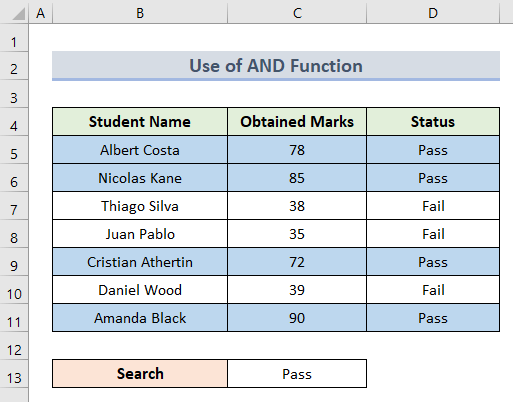
येथे, आम्ही आणि<लागू केले. 2> निवडलेल्या सेलसाठी एकाच वेळी एकापेक्षा जास्त अटी निर्धारित करण्यासाठी कार्यश्रेणी B4:D11 .
2.3. इन्सर्ट OR फंक्शन
OR फंक्शन सेल टेक्स्टवर आधारित एकूण पंक्ती हायलाइट करण्यासाठी देखील कार्य करते.
- सुरुवातीला, सेल श्रेणी निवडा B4:D11 .
- नंतर, Home > सशर्त स्वरूपन > नवीन नियम .
- घाला हे सूत्र नवीन फॉरमॅटिंग नियम संवाद बॉक्समध्ये.
=OR($D5="Pass",$C5>40) 
- पुढे, रंग बदला आणि ओके दाबा.
- बसेच, तुम्हाला आता संपूर्ण पंक्ती हायलाइट झालेली दिसेल.

येथे, सेल मजकूरानुसार अनेक निकषांमधून किमान एक अट सत्य आहे की नाही हे निर्धारित करण्यासाठी आम्ही OR फंक्शन लागू केले.
3. एक्सेलमध्ये सशर्त स्वरूपनासाठी डेटा प्रमाणीकरण घाला
डेटा प्रमाणीकरण दुसर्या सेलवर आधारित सशर्त स्वरूपनाच्या बाबतीत खूप मनोरंजक आहे. प्रक्रियेतून काळजीपूर्वक जा.
- सुरुवातीला, सेल C13 निवडा कारण आम्हाला येथे डेटा सूचित करायचा आहे.
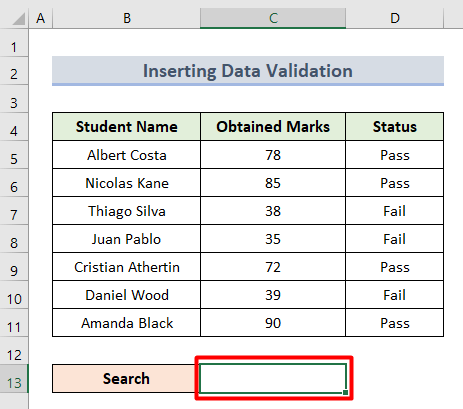 <3
<3
- नंतर, डेटा वर जा आणि डेटा टूल्स ग्रुप अंतर्गत डेटा प्रमाणीकरण निवडा.

- आता, डेटा प्रमाणीकरण संवाद बॉक्समध्ये, सूची प्रमाणीकरण निकष म्हणून निवडा.

- नंतर, स्रोत बॉक्समध्ये अटी पास आणि अयशस्वी घाला.<14
- पुढे, ठीक आहे दाबा.

- म्हणून, तुम्हाला ते दिसेल सेल C13 मध्ये निवडण्यासाठी अटींची सूची आहे.
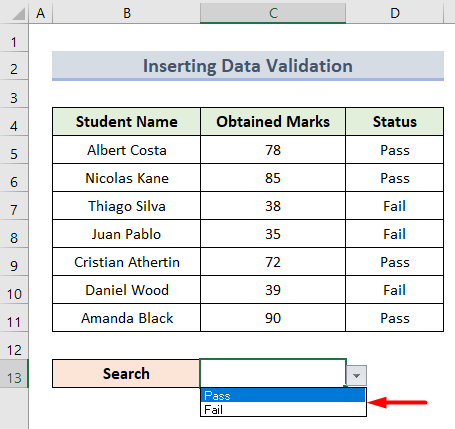
- आता, सेल श्रेणी D5:D11<निवडा 2>.

- नंतर, मागील पद्धतींप्रमाणे नवीन फॉरमॅटिंग नियम डायलॉग बॉक्समध्ये हा फॉर्म्युला घाला.
=D5=$C$13
- त्यानंतर, स्वरूप > भरा टॅबमधून एक रंग निवडा आणि ठीक आहे > ठीक आहे दाबा.

- बरेच, तुम्हाला आवश्यक आउटपुट मिळाले आहे.

- शेवटी, पुराव्याच्या तपासणीसाठी, स्थिती अयशस्वी वर बदला आणि हायलाइट केलेले सेल आपोआप बदलले जातील.

4. विशिष्ट मजकूरावर आधारित एक्सेल सशर्त स्वरूपन
या शेवटच्या विभागात, लागू करण्यासाठी विशिष्ट मजकूर पर्याय वापरून पाहू. सशर्त स्वरूपन. हे करण्याचे दोन मार्ग आहेत.
4.1. नवीन फॉरमॅटिंग नियम लागू करा
हा पहिला कंडिशनल फॉरमॅटिंग टॅबमधून थेट केला जाईल.
- प्रथम, डेटा टॅबवर जा आणि निवडा. सशर्त स्वरूपन .
- नंतर, सेल नियम हायलाइट करा विभागातून समाविष्ट असलेला मजकूर निवडा.

- यानंतर, सेल टेक्स्ट म्हणून सेल C13 घाला.
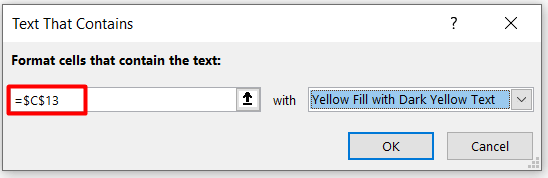
- यासोबत, खाली दिलेल्या प्रतिमेप्रमाणे रंग बदला:
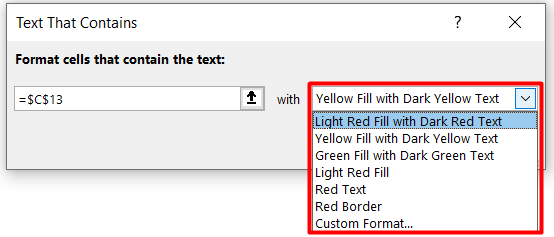
- शेवटी, ओके दाबा आणि अंतिम आउटपुट पहा .

४.२. हायलाइट सेल नियम वापरा
दुसरा मार्ग म्हणजे नवीन फॉरमॅटिंग नियम डायलॉग बॉक्समधून सेल हायलाइट करणे.
- सुरुवातीला, फक्त <2 असलेले सेल फॉरमॅट करा निवडा> नियम प्रकार म्हणून.

- नंतर, स्वरूपाखाली विशिष्ट मजकूर निवडा फक्त विभाग असलेले सेल.

- पुढे, खाली दाखवल्याप्रमाणे सेल संदर्भ घाला.
<47
- शेवटी, स्वरूप > भरा टॅब > ओके वरून हायलाइट रंग बदला. <15
- बस, ओके दाबा आणि तुम्हाला सेल इतर सेल मजकुरानुसार हायलाइट केलेले दिसेल.
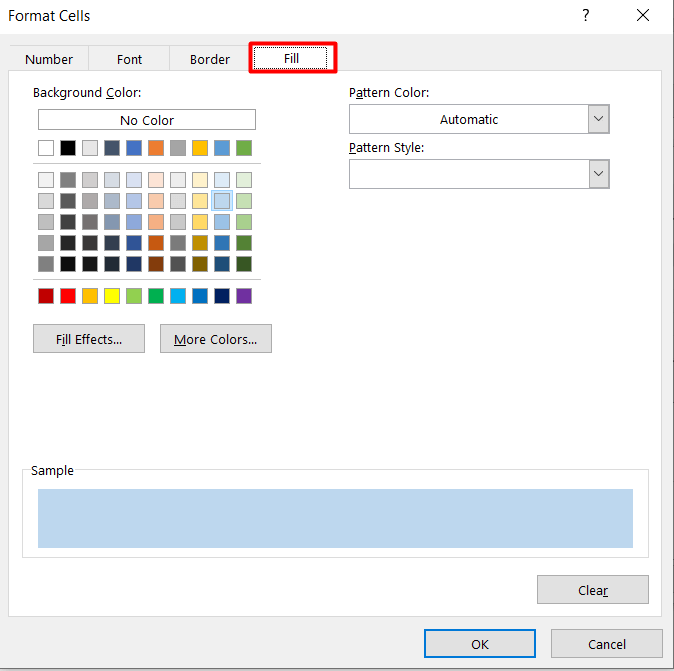

लक्षात ठेवण्याच्या गोष्टी
- सशर्त स्वरूपण लागू करण्यापूर्वी, नेहमी तुम्ही अट लागू कराल ते सेल निवडा.
- तुम्ही नेहमी अट साफ करू शकता कंडिशनल फॉरमॅटिंग टॅबमधील नियम साफ करा कमांडसह एकतर एका शीटमधून किंवा संपूर्ण कार्यपुस्तिका.


